IN "રચના" ઓવરહેડ "ઉમેરો" યોગ્ય ઉત્પાદન ખૂબ જ સરળ છે. પ્રથમ તમારે એલિપ્સિસવાળા બટન પર ક્લિક કરવાની જરૂર છે જેથી નામકરણ સંદર્ભ પુસ્તકમાંથી પસંદગી દેખાય. એલિપ્સિસ બટન પ્રદર્શિત કરવા માટે, કૉલમમાં ક્લિક કરો "ઉત્પાદનનું નામ" .
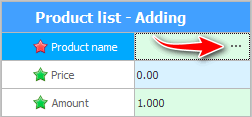
![]() બારકોડ અથવા ઉત્પાદનના નામ દ્વારા સ્ટોક સૂચિ સંદર્ભમાંથી ઉત્પાદન કેવી રીતે પસંદ કરવું તે જુઓ.
બારકોડ અથવા ઉત્પાદનના નામ દ્વારા સ્ટોક સૂચિ સંદર્ભમાંથી ઉત્પાદન કેવી રીતે પસંદ કરવું તે જુઓ.
જો, ઉત્પાદનની શોધ કરતી વખતે, તમે જોશો કે તે હજી સુધી નામકરણમાં નથી, તો તેનો અર્થ એ છે કે નવી પ્રોડક્ટનો ઓર્ડર આપવામાં આવ્યો છે. આ કિસ્સામાં, અમે રસ્તામાં સરળતાથી નવા નામકરણ ઉમેરી શકીએ છીએ. આ કરવા માટે, ડિરેક્ટરીમાં હોવું "નામકરણ" , બટન દબાવો "ઉમેરો" .
![]() નામકરણના તમામ ક્ષેત્રો અહીં સૂચિબદ્ધ છે.
નામકરણના તમામ ક્ષેત્રો અહીં સૂચિબદ્ધ છે.
જ્યારે ઇચ્છિત ઉત્પાદન મળી આવે છે અથવા ઉમેરવામાં આવે છે, ત્યારે આપણે તેની સાથે રહીએ છીએ "પસંદ કરો" .
તે પછી, અમે ઇનવોઇસ ઉમેરવા માટે વિન્ડો પર પાછા આવીશું. અન્ય ક્ષેત્રોમાં દાખલ કરો "ખરીદી કિંમત" અને "સંખ્યા" પસંદ કરેલ વસ્તુ માટે.

ચાલો બટન દબાવીએ "સાચવો" .
બસ એટલું જ! અમે માલ મોકલ્યો છે.
![]() જુઓ કે તમે કેવી રીતે બધી વસ્તુઓ એક જ સમયે એક ઇન્વૉઇસમાં ઉમેરી શકો છો.
જુઓ કે તમે કેવી રીતે બધી વસ્તુઓ એક જ સમયે એક ઇન્વૉઇસમાં ઉમેરી શકો છો.
અન્ય મદદરૂપ વિષયો માટે નીચે જુઓ:
![]()
યુનિવર્સલ એકાઉન્ટિંગ સિસ્ટમ
2010 - 2024